windows7怎么恢复回收站 win7回收站不见了怎么找回
在使用Windows 7操作系统时,有时候我们可能会遇到回收站不见的情况,这时候我们就需要进行恢复操作来找回丢失的回收站,不要担心其实恢复回收站的方法非常简单,只需要按照一定的步骤来操作即可。接下来我们就来看看如何在Windows 7中恢复丢失的回收站。
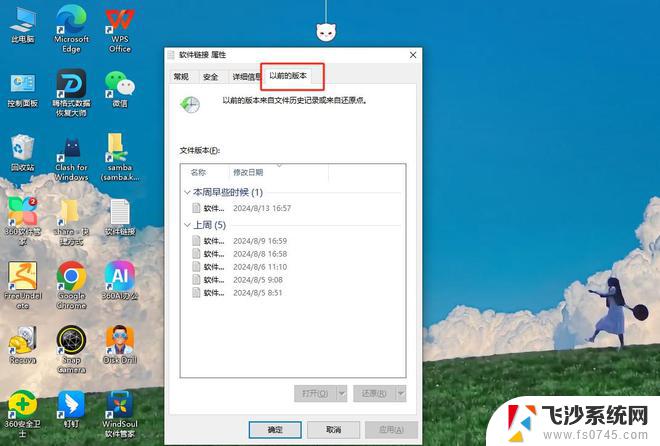
Win7回收站不见了,恢复方法一
1、我们需要点击组合键win+r,这样可以直接进入运行框,请在里面输入命令GPEDIT.MSC,以此我们就可以进入到组策略编辑页面了。
2、点击“管理模版”,然后使用鼠标左键双击“桌面”这个选项,我们便可以进入到桌面管理的页面。这个时候,请找到“从桌面删除回收站图标”,并且双击它。
3、点击“未配置”,选择“确定”,并且退出界面。
4、刷新桌面,这个时候回收站就出现啦。
Win7回收站不见了,恢复方法二
1、当然,我们还可以通过创建文件夹的方法来恢复回收站哦。
2、首先我们需要在桌面的地方右键点击“文件夹”,然后选中新建文件夹。
3、右键选择“重命名”。
4、输入“645ff040-5081-101b-9f08-00aa002f954e”。
5、这个时候,windows7系统电脑的回收站就出现啦。
Win7回收站不见了,恢复方法三
1、首先,我们需要在桌面空白的地方轻轻点击鼠标的右键,这个时候会出现一个菜单栏。
2、我们需要选择“个性化”选项。
3、这个时候,桌面就会出现个性化设置界面。在最左侧的地方有一个功能栏,它属于导航,我们只需要找到第一个选项“更改桌面图标”,并且选中它。
4、这个时候,会出现一系列的复选框,我们会看到其中一个便是被删除的回收站,选中它,并且点击“确定”,然后退出界面。
5、之后,我们需要刷新电脑,然后重启电脑。这个时候win7系统内的回收站就会重新回到桌面上啦,是不是非常简单呢?
以上就是windows7怎么恢复回收站的全部内容,还有不清楚的用户就可以参考一下小编的步骤进行操作,希望能够对大家有所帮助。
windows7怎么恢复回收站 win7回收站不见了怎么找回相关教程
-
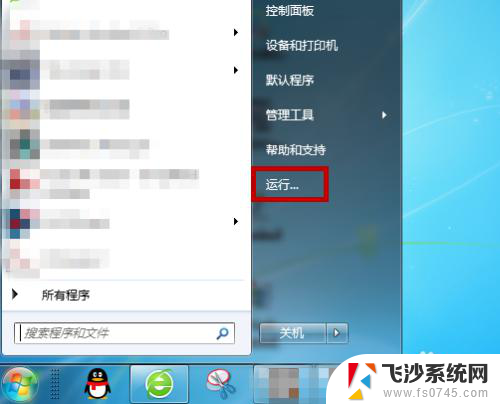 win7回收站清空了怎么找回文件 win7系统回收站不小心清空后如何恢复已删文件
win7回收站清空了怎么找回文件 win7系统回收站不小心清空后如何恢复已删文件2023-12-05
-
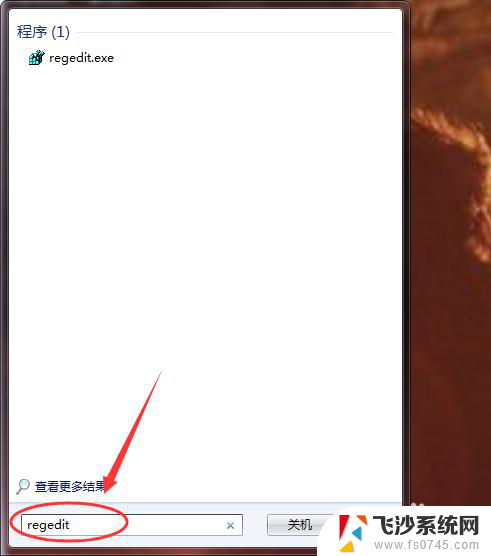 win7电脑回收站清空了怎么恢复回来 win7系统回收站清空后如何恢复已删除文件
win7电脑回收站清空了怎么恢复回来 win7系统回收站清空后如何恢复已删除文件2023-11-09
-
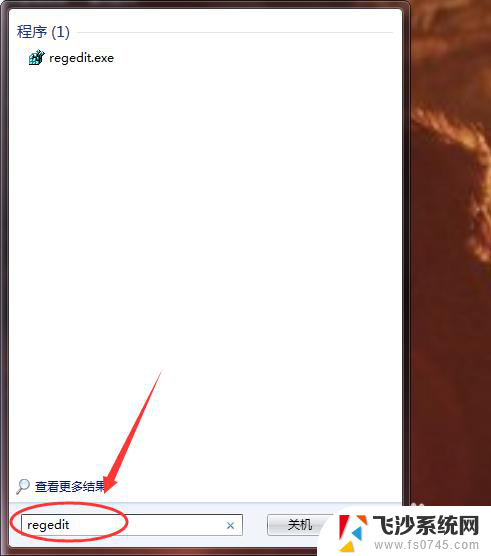 w7回收站删除的文件怎么恢复 win7系统清空回收站后如何恢复文件
w7回收站删除的文件怎么恢复 win7系统清空回收站后如何恢复文件2024-08-21
-
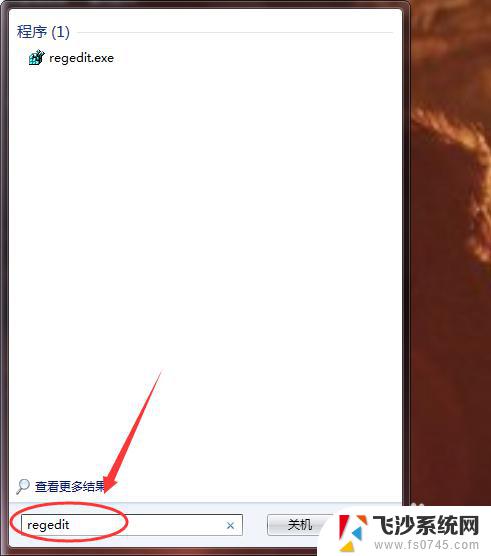 如何恢复回收站被清空的文件win7 Win7系统回收站清空后如何恢复已删除文件
如何恢复回收站被清空的文件win7 Win7系统回收站清空后如何恢复已删除文件2023-10-20
- windows7自带游戏在哪里 win7系统自带游戏不见了怎么找回
- 电脑桌面都不见了怎么弄回来 win7桌面图标不见了怎么恢复
- win7我的电脑不见了怎么找出来 win7桌面上的计算机图标不见了怎么找回
- win7没有输入法怎么调出来 win7电脑输入法不见了怎么找回
- win密码忘了怎么解除 win7开机密码忘记了找回方法
- win7桌面没有图标 win7系统桌面图标不见了怎么恢复
- vmware win7共享文件夹在哪 VMware虚拟机Win7设置共享文件夹权限
- winds7开机密码忘记了怎么办 win7系统忘记密码无法登录怎么办
- win7耳机插在电脑上还是外放 win7耳机插上外放有声音怎么办
- 电脑window7怎么连接wifi Win7怎么连接WiFi网络
- 电脑连不上网有个黄色感叹号 Win7连不上网出现黄色感叹号怎么处理
- windows7桌面图标消失怎么办 win7桌面上我的电脑图标不见了怎么办
win7系统教程推荐
- 1 win7电脑之间怎么共享文件 WIN7共享文件给其他电脑步骤
- 2 w7图标大小怎么设置在哪里 win7如何调整桌面图标大小
- 3 win7扩展屏不显示任务栏 win7双显示器如何显示相同任务栏
- 4 win7自带键盘怎么打开 win7内置键盘如何打开
- 5 win8快速换成win7系统 联想电脑win8换win7图文教程
- 6 win7笔记本没有wifi连接功能 win7无线网络连接无法连接
- 7 windows图标字体颜色 Win7/8桌面图标字体颜色改变技巧
- 8 win7代码0×0000050 win7系统蓝屏代码0x00000050解决步骤
- 9 windows 如何切换windows 系统版本 电脑怎么切换到win7系统
- 10 怎么激活windows 7系统 win7激活后出现黑屏怎么处理